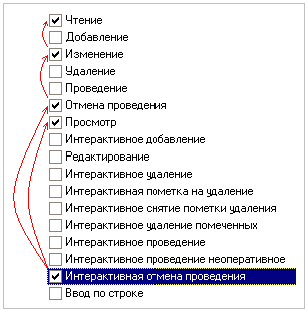набор правил определяющий какие документы может просматривать редактировать создавать
Права доступа в 1С:Предприятии 8
В 1С:Предприятии различают два типа прав – основные и интерактивные.
Основные (неинтерактивные) – проверяются всегда независимо от способа обращения к объектам информационной базы.
Интерактивные – проверяются при выполнении интерактивных операций (например, операция «Установить пометку удаления»).
Нужно учитывать, что проверку интерактивных прав можно обойти, создав, например, при конфигурировании форму самостоятельно и заменив стандартные команды своими, а проверку неинтерактивных прав нельзя обойти ни при каких обстоятельствах. Неинтерактивными правами защищается характерная для объекта фундаментальная функциональность, за это отвечают, например, такие права, как: «Добавление», «Чтение», «Изменение», «Удаление».
Система 1С:Предприятие допускает проверку прав из встроенного языка. Например при добавлении команд к формам разработчик должен дополнительно позаботиться о проверке соответствующих интерактивных прав.
Пример проверки прав из языка:
При этом нужно помнить о том, что у будущего пользователя конфигурации соответствующие интерактивные и неинтерактивные права к тому или иному объекту могут различаться. Например, может быть разрешено право на «Удаление» и запрещено право «Интерактивное удаление».
Проверка прав объектов производится только в режиме «1С:Предприятие».
При попытке выполнить неразрешенную операцию выдается сообщение об ошибке «Нарушение прав доступа!», и производится отмена всех начатых транзакций.
Рассмотрим проверку прав расширениями формы, табличного поля и поля ввода на примере документа:
Связанные права
Часть прав в системе 1С:Предприятия связаны друг с другом. Это означает, что основные права доступа, такие как «Чтение», «Изменение», «Добавление» и «Удаление» и некоторые другие могут влиять на права, отвечающие за такие операции с объектом, которые, в конечном счете, приведут к простейшим операциям. Например, нельзя разрешить право «Изменение», не выдав право «Чтение».
Интерактивные права напрямую зависят от их неинтерактивных аналогов, т.е. право «Интерактивное удаление» зависит от права «Удаление». На практике при конфигурировании это выглядит так, что при разрешении интерактивных прав аналогичные им неинтерактивные будут автоматически разрешены, и, наоборот, при снятии неинтерактивных прав соответствующие им интерактивные автоматически будут сброшены. Допускается лишь установка неинтерактивного права и сброс интерактивного, но не наоборот. Например, нельзя разрешить интерактивное право «Интерактивное удаление» и запретить неинтерактивное «Удаление».
Зависимость прав может выстраиваться в сложные цепочки, например, у объекта «Документ» право «Интерактивная отмена проведения» зависит от прав «Отмена проведения» и «Просмотр» одновременно, где первое зависит от «Изменение», которое, в свою очередь, зависит от права «Чтение» (см. рисунок).
Ключевым является право «Чтение», при его отсутствии автоматически пропадают любые другие права на доступ к объекту.
Настройки доступа к файлам и документам
В любой организации существует иерархия, согласно которой распределяются ответственность и полномочия сотрудников. У каждого своя роль в компании и свой уровень доступа к информации.
В ELMA365 вы можете указать, кто из сотрудников будет просматривать, редактировать или удалять определенные файлы, папки и документы, а также изменять их настройки доступа.
Доступ к документам
В зависимости от занимаемой должности или роли, у сотрудников могут быть различные права доступа к одному и тому же документу. Например, сотрудники могут просматривать, редактировать или удалять только те счета, которые добавили сами. Вместе с тем, директор имеет полный доступ ко всем счетам, созданным его подчиненными.
Доступ к документам можно ограничить:
Ограничение на уровне папок и на уровне элементов позволяет, например, разрешить полный доступ к документам исключительно их авторам. Все остальные пользователи смогут только создавать новые документы внутри приложения. Чтобы поделиться определенными документами необходимо настроить дополнительные права доступа пользователю, группе пользователей или элементу организационной структуры. Подробнее о предоставлении/ограничении индивидуальных прав читайте в статье «Настройки доступа».
Типы прав доступа к документам
Индивидуальные права доступа к документу
В этом блоке отображаются права, применяемые ко всем документам, хранящимся в приложении. Настройки, указанные в этом блоке, нельзя отменить.
Настройка доступа к файлам
Обратите внимание, вы можете изменять настройки доступа, если вы — администратор системы, владелец файла или папки, или если вы можете назначать права.
Права доступа сгруппированы в два блока: Права родительской папки и Дополнительные права
По умолчанию все новые файлы и папки наследуют права родительской папки. Они отображаются в этом блоке и недоступны для редактирования, но вы можете отменить опцию наследования родительских прав.
Типы прав доступа к файлам
Нашли опечатку? Выделите текст, нажмите ctrl + enter и оповестите нас
Настройка прав доступа в 1С 8
Вопрос о настройке прав доступа в программах 1С возникает в двух случаях:
Права пользователя в 1С
Скажем несколько слов о правах пользователей. Что означает ограничение прав доступа? В разрезе программных продуктов 1С, это запрет на совершение действий с какими-либо файлами и объектами. Например, можно закрыть пользователю доступ для изменения документа, копирования и даже просмотра. Соответственно, расширить права доступа означает дать разрешение на просмотр, изменение документа, копирование, сохранение и т.д.
При правильной настройке 1С система всегда ответит пользователю, если ему нельзя совершить то или иное действие с объектом: «у вас недостаточно прав для редактирования».
Пошаговая настройка прав доступа в 1С
Расскажем, как настроить права доступа на примере программы «1С:Бухгалтерия 8 редакция 3.0». Однако обратите внимание, что аналогичным образом настраиваются права доступа для пользователей и в других программных продуктах 1С. Например, инструкция также подойдет к «1С:Управление торговлей», «1С:Зарплата и управление персоналом», «1С:ERP» и другим ПП.
Шаг №1. Настройка пользователей и прав
В самом начале необходимо зайти в раздел настроек программы и выбрать раздел «Настройка пользователей и прав».
Это действие можно также выполнить на вкладке «Администрирование», если у вас есть необходимые права для действий.
Если Вы делаете настройку прав своей 1С впервые, рекомендуем оставить бесплатную заявку в поддержку по 1С через сервис Бит.Личный кабинет. Вам перезвонит консультант по 1С и поможет.
Шаг № 2. Пользователи
Для того, чтобы увидеть, к какую группу доступа входит отдельный пользователь, нужно перейти в раздел «Пользователи». Здесь можно создать нового пользователя 1С или выполнить редактирование для уже существующего или целой группы.
Важно! Вы сможете управлять данными списками и вносить изменения только в том случае, если сами имеете права администратора.
Чтобы создать необходимую группу пользователей, их можно выбрать из базы. Здесь нужно проверить, что установлены флажки «Вход в программу разрешен» и «Показывать в списке выбора». Если их не будет, то при авторизации пользователь себя не увидит.
Шаг № 3. Роли для группы
Итак, в нашей программе пользователи входят в группы с разрешенным доступом. Например, можно создать группу бухгалтеров, администраторов, кассиров, логистов и т.д. Отметим, что один и то же пользователь может относиться к нескольким разным группам. У каждой из групп прописываются роли.
Что такое роль? Это метаданные. От конфигурации вашей 1С будет зависеть, сколько их и какие они. Обычно их довольно много, поэтому важно не запутаться. Ведь вы можете назначить только одну лишнюю роль, а пользователю уже откроется доступ ко многим действиям.
Чтобы узнать, какие права откроются пользователю, нужно перейти во вкладку «Описание».
Роли могут быть базовыми, которые позволяют только просматривать документ. Могут быть специальными, когда открывается доступ для редактирования.
Шаг № 4. Профиль групп доступа
Допустим, что вам необходимо разрешить группе бухгалтеров редактировать реквизиты объектов. Для этого зайдите в раздел «Профиль групп доступа». Установите флажок «редактировать реквизиты объектов».
Примечание: для редактирования ролей целесообразно предварительно скопировать нужную роль, и уже скопированную роль менять. При этом кнопка «Только выбранные» должна быть «отжатой» (см скриншот ниже), поскольку в типовых профилях показываются только используемые роли.
Шаг № 5. Ограничение на уровне записей
Речь идет о RLS (Record Level Security). Вы найдете необходимую колонку в «Отчете по правам пользователя», в разделе «Права доступа». Чтобы работать с ограничение на уровне записей, нужно установить соответствующий флажок во вкладке.
Для чего необходима эта функция? Это дополнительные условия, которые могут поставить ограничения на конкретный объект в базе данных. Очень удобно, если нужно закрыть доступ к файлу отдельного пользователя или группы. При этом программа предупредит, что данные настройки могут замедлить работу системы.
Почему? В этом случае система 1С каждый раз будет запрашивать информацию о том, разрешено ли пользователю просматривать какой-то файл.
Вы также можете перемещать пользователя по группам в 1С, чтобы изменить права доступа.
Шаг № 6. Новые роли
Чтобы не путаться в бесконечном разнообразии ролей, рекомендуем создать собственные роли. Для этого зайдите в дерево метаданных.
Разграничить права в новой роли можно путем выставления необходимых флажков напротив нужного вам права.
Задать ограничение можно в правом нижнем углу. Здесь работает механизм настройки прав доступа по отношению к конкретным данным.
К примеру, вы можете ограничить изменение документа только по одной организации.
Используйте конструктор ограничений доступа. Он поможет выбрать необходимые условия для доступа. Кроме того, программа предложит вас шаблоны ограничений, которые останется только выбрать и добавить.
Примечание: для создания новых ролей в режиме Конфигуратора необходимо включить возможность изменения конфигурации.
Другие настройки 1С
Итак, вы настроили все права доступа в 1С, какие требовалось. Что же еще предлагает система?
Обратите внимание на следующие разделы:
Их названия говорят сами за себя. Эти настройки относятся к внешнему виду отчетов программы.
Если вы зайдете в раздел «Настройки пользователей», то можете настроить такой внешний вид, какой вам понравится и какой будет более удобным.
Здесь выбранный флажок «Разрешить доступ внешним пользователям» откроет возможности для внешних пользователей. Такими пользователями могут быть покупатели вашего интернет-магазина, который работает на базе 1С.
Разработчики 1С позаботились о том, чтобы предоставить пользователям широкие возможности для администрирования прав доступа. Инструменты могут показаться непростыми. Но это только сначала. Используйте наши рекомендации и инструкцию, и тогда в вашей компании не возникнет трудностей с настройкой прав доступа пользователей к тем или иным объектам.
Обратите внимание на то, чтобы у вас был действующий договор 1С:ИТС. Только в этом случае вы сможете пользоваться самыми актуальными данными и документами в системе 1С. Позвоните нашим специалистам и узнайте о сроке вашего договора 1С:ИТС.
v8: Разграничение прав доступа к документу 1с 8.1
(5) Зачем? У большинства документов есть реквизит «Ответственный», который, как правило, и является автором.
(0) Особой сложности, вроде как, нет. RLS такая задача вполне решается.
Есть одно НО: со временем выясняется, что в связи с тем, что расчетчики уходят в отпуска и увольняются, необходимо иногда дать доступ пользователю не только к своим документам, но и к документам других пользователей (на случай отсутствия или увольнения последних). Тут уже надо придумывать вспомогательный регистр, где заполнять данные о том, кто чьи документы может смотреть/править и каких видов.
(8) >> нужен пользователь который будет иметь доступ ко всем документам.
Это само собой, но это не решение проблемы. Или ты её не понял.
Пример: Есть пользователи Расчетчик1, Расчетчик2 и Директор. Первые правят и видят только свои собственные документы, а последний имеет полные права на всё. Расчетчик2 заболел или уволился. И что дальше? Теперь за него должен работать Директор? А когда уволится Расчетчик1, весь расчет будет делать Директор?
это пользователь с полными правами.
>> как записать в «ограничение доступа» что пользователю 1 запрещен доступ к документам пользователя 2 и 3 и т.п.
В РЛС пишется, как правило, что разрешено, а не что запрещено.
А вообще, ИМХО, придется всё равно решать вопрос через вспомогательный регистр сведений с измерениями ПользовательАвторДокумента(группа) и ПользовательИмеющийПравоНаДокумент(группа).
PS Если ты ждешь текст шаблона ограничения или РЛС-запроса, то я тебе его не дам 😉
Скучный блог вебмастера
Жизнь среди Аниме, HTML и прочего
Рубрики
Архив
Друзья
Поиск
BXP-US Пользователь корпоративного портала Компания, Сотрудники, Группы и Документы Ответы
Продолжаю проходить курсы по Битриксу. На этот раз дошел до части Компания, Сотрудники, Группы и Документы и дал правильные ответы на тесте. Тест не очеь сложный, хотя в некоторых вопросах встречается двоякое толкование, что несколько сбивает.
Как сделать так, чтобы сотрудники не могли редактировать документ на портале?
+ Заблокировать для редактирования
+ Редактировать его самому
— Сотрудники портала всегда могут редактировать любой документ
+ Ограничить доступ к библиотеке документов
Типовые бизнес-процессы
— самостоятельно устанавливаются отдельно с сайта компании «1С-Битрикс»
+ уже включены в состав продуктов «1C-Битрикс», содержащих модуль «Бизнес-процессы»
— устанавливаются отдельно администратором с сайта компании «1С-Битрикс»
Был изменен документ на портале. Как отменить внесенные изменения?
— Восстановить прежнюю версию из корзины
— Нажать появляющуюся ссылку “Отменить внесенные изменения”
— Нельзя отменить внесенные изменения
+ В истории изменений восстановить последнюю версию документа
Что изображено на картинке?
— Все группы портала
+ Группы, в которых состоит сотрудник
— Список открытых видимых групп портала
Выберите правильные ответы:
— невидимая группа не видна никому
+ в закрытую группу можно вступить только по приглашению или по запросу
+ в открытую группу может вступить любой пользователь
— в видимую группу может вступить любой сотрудник
+ в открытую группу можно вступить по приглашению
+ в невидимую группу нельзя вступить без приглашения
При просмотре визуальной структуры компании вы можете ознакомиться:
+ со списком сотрудников каждой структурной единицы
+ с иерархией подразделений и отделов компании
— со списком рабочих групп каждой структурной единицы
+ с именем руководителя каждой структурной единицы
+ со списком дочерних отделов (при наличии)
Если необходимо к порталу подключить физическую папку сервера, следует:
+ Обратиться к администратору для подключения ее как файлового хранилища
— Открыть общий доступ к этой папке
— К порталу невозможно подключить физическую папку
— Подключить ее как сетевой диск
Вам необходимо загрузить несколько документов из различных папок. Какой способ мультизагрузки целесообразней выбрать?
— Простой
— Классический
+ Обычный
На странице «Фотогалерея» раздела «Сотрудники» отображаются:
+ фотографии и галереи всех сотрудников компании, к которым у вас есть доступ
— альбомы и фотографии компании
— только ваши личные альбомы и фотографии
Можно ли пригласить в рабочую группу портала внешнего пользователя?
— Да, только в видимую закрытую группу
+ Да, можно, для этого нужно создать группу Экстранет
— Нет, нельзя.
Бизнес-процессы могут использоваться в следующих местах:
+ Библиотека документов
— Группы
— Задачи
+ Универсальные списки
+ CRM
— Календарь
Обычный сотрудник на странице «Карьера, вакансии» может:
— добавить свою вакансию
+ добавить свое резюме
— управлять вакансиями
Чтобы папка библиотеки документов была доступна без входа на портал через браузер, следует…
— Открыть общий доступ к папке
+ Подключить ее как сетевой диск
— Просмотр документов портала возможен только через браузер
— Открыть доступ к библиотеке документов для незарегистрированных пользователей
Кто может приглашать в группу?
— Только владелец группы
+ Зависит от настроек, сделанных владельцем группы
— Модератор и владелец группы
— Любой член группы
Что нужно сделать, если при наличии прав на создание документа, вы не видите кнопку “Создать” в Общих документах?
— Сменить браузер на Firefox
— Обратиться к администратору
+ Сменить браузер на «Internet Explorer»
— Ничего сделать нельзя
Вы можете просматривать кадровые изменения:
+ как для всей компании целиком, так и в рамках некоторого подразделения
— только в рамках своего подразделения
— только для всей компании целиком
Как разрешить пользователям, незарегистрированным на портале, скачивать определенный файл?
— Открыть общий доступ к корпоративному порталу
— Незарегистрированным на портале пользователям невозможно скачать файлы
— Открыть общий доступ к библиотеке документов
+ Открыть общий доступ к файлу
Бизнес-процессы могут быть следующих типов:
+ последовательный бизнес-процесс
— параллельный бизнес-процесс
+ бизнес-процесс со статусами
Чтобы поместить сотрудника на доску почета, следует выполнить следующие действия:
— перейти на страницу «Поиск сотрудника» и в карточке нужного сотрудника воспользоваться ссылкой «Поместить на доску почета»
— перейти на его личную страницу и нажать кнопку «Поместить на доску почета»
+ перейти на страницу «Доска почета» и с помощью кнопки «Добавить запись» создать запись о награждаемом сотруднике
Добавлять новости на портал может:
— обычный сотрудник компании
+ сотрудник из группы «Руководство»
+ сотрудник из группы «Отдел кадров»
Комментарии (11)
СпасибО!! ждем продожения)))
Неужели это все? А следующие тесты? =)
Добавлять новости на портал может:
− обычный сотрудник компании
− сотрудник из группы «Руководство»
+ сотрудник из группы «Администрация портала»
+ сотрудник из группы «Отдел кадров»
В каких браузерах доступна кнопка «Редактировать в MS Office» в меню действий с документами?
В каких браузерах доступна кнопка «Редактировать в MS Office» в меню действий с документами?
Можно ли подключить к личному диску папку общего диска?
+ да, при наличии соответствующего права доступа на папку
— сотруднику без прав администратора этого сделать нельзя
+ уже включены в состав продуктов «1C-Битрикс», содержащих модуль «Бизнес-процессы»
— самостоятельно устанавливаются отдельно с сайта компании «1С-Битрикс»
— устанавливаются отдельно администратором с сайта компании «1С-Битрикс»
Кто может загружать фотографии в фотогалерею компании:
— сотрудник из группы «Руководство»
— обычный сотрудник компании
+ сотрудник из группы «Администрация портала»
— сотрудник из группы «Отдел кадров»
Выполнение каких условий необходимо для онлайн-редактирования документов через Google Docs?
-0 наличие прав администратора Битрикс24
+ авторизация в Google
+ включение администратором такой возможности
— установленный в операционной системе офисный пакет программ для работы с документами
Возможно ли редактирование документов портала через внешние сервисы?